4 بهترین راه حل برای همگام نشدن کتاب های Kindle بین دستگاه ها
با مجله هشت پیک با مقاله ی 4 بهترین راه حل برای همگام نشدن کتاب های Kindle بین دستگاه ها همراه ما باشید
هنگامی که کتاب های الکترونیکی را در دستگاه Kindle خود دانلود می کنید، به طور خودکار با دستگاه هایی که برنامه Kindle نصب شده است، همگام می شوند. بنابراین می توانید به خواندن همان کتاب در iPad، رایانه یا دستگاه تلفن همراه خود ادامه دهید. اگر دستگاه Kindle شما به Wi-Fi متصل نیست، میتوانید در تلفن همراه یا رایانه لوحی خود به خواندن ادامه دهید.

اما اگر کتابهای Kindle شما از همگامسازی با دستگاههایتان دست بردارند، بسیار بد خواهد بود. اگر در حال حاضر با این مشکل روبرو هستید، در اینجا چند راه حل کارآمد وجود دارد که به شما کمک می کند کتاب های Kindle را بین دستگاه های خود همگام سازی نکنید.
1. تنظیمات WhisperSync را بررسی کنید
WhisperSync قابلیتی است که کتابهای الکترونیکی شما را بر اساس میزان مطالعهتان در بین دستگاهها همگامسازی میکند. بنابراین، اگر کتابهای الکترونیکی شما همگامسازی نمیشوند، باید با بررسی اینکه آیا دستگاههای شما برای WhisperSync فعال هستند یا خیر، شروع کنید. در اینجا نحوه
روی موبایل
مرحله 1: برنامه آمازون را در iPhone یا تلفن Android خود باز کنید.

مرحله 2: وارد حساب خود شوید و روی نماد نمایه در پایین نوار منو ضربه بزنید.

مرحله 3: حساب خود را انتخاب کنید.

مرحله 4: روی محتوا و دستگاهها ضربه بزنید.

مرحله 5: روی برگه تنظیمات در بالا ضربه بزنید.

مرحله 6: برای گسترش همگامسازی دستگاه (تنظیمات Whispersync) روی نماد پیکان ضربه بزنید.

مرحله 7: بررسی کنید که آیا این ویژگی روشن است. اگر نه، روی گزینه ضربه بزنید و آن را روشن کنید.

روی دسکتاپ
مرحله 1: وب سایت آمازون را در یک مرورگر وب در رایانه خود باز کنید.
مرحله 2: به حساب آمازون خود وارد شوید.
مرحله 3: روی حسابها و amp; لیست در گوشه سمت راست بالا.

مرحله 4: «مدیریت محتوا و دستگاههای خود» را از منوی زمینه انتخاب کنید.

مرحله 5: بر روی برگه تنظیمات در بالا کلیک کنید.

مرحله 6: به پایین پیمایش کنید و روی Device Synchronization (تنظیمات Whispersync) کلیک کنید.

مرحله 7: بررسی کنید که آیا این ویژگی روشن است.

2. دوباره به حساب Kindle خود وارد شوید
پس از فعال کردن WhisperSync، میتوانید دوباره به حساب آمازون خود در دستگاههای خود وارد شوید. برای همگام سازی مجدد تمام داده های خود باید مدتی صبر کنید.
در دستگاه کیندل
برای خروج از حساب آمازون خود باید از ثبت نام دستگاه Kindle خود خارج شوید.
مرحله 1: در صفحه اصلی Kindle خود، روی نماد فلش رو به پایین ضربه بزنید.

مرحله 2: روی همه تنظیمات ضربه بزنید.

مرحله 3: حساب خود را انتخاب کنید.

مرحله 4: روی Deregister Device ضربه بزنید.

مرحله 5: برای تایید دوباره روی Deregister ضربه بزنید.

مرحله 6: دوباره Kindle خود را ثبت کنید و بررسی کنید که آیا مشکل حل شده است.
در اپلیکیشن کیندل
مرحله 1: برنامه Kindle را در تلفن همراه یا رایانه لوحی خود باز کنید.

مرحله 2: روی More در گوشه سمت راست پایین ضربه بزنید و تنظیمات را انتخاب کنید.

مرحله 3: به پایین بروید و خروج از سیستم را انتخاب کنید.

مرحله 4: دوباره به حساب خود وارد شوید و بررسی کنید که آیا مشکل حل شده است.
همچنین می توانید پست ما را بخوانید تا نحوه تغییر اکانت آمازون در کیندل را بیاموزید.
3. دستگاه Kindle را بازنشانی کنید
هنگامی که کتاب های الکترونیکی را در دستگاه Kindle خود دانلود می کنید، به طور خودکار با دستگاه هایی که برنامه Kindle را نصب کرده اند، همگام می شوند. بنابراین می توانید به خواندن همان کتاب در iPad، رایانه یا دستگاه تلفن همراه خود ادامه دهید. اگر دستگاه Kindle شما به Wi-Fi متصل نیست، میتوانید در تلفن همراه یا رایانه لوحی خود به خواندن ادامه دهید.

اما اگر کتابهای Kindle شما از همگامسازی با دستگاههایتان دست بردارند، مطمئناً مشکل خواهد بود. اگر این دقیقاً همان چیزی است که در حال حاضر با آن روبرو هستید، در اینجا چند راه حل کارآمد وجود دارد که به شما کمک می کند کتاب های Kindle را بین دستگاه های خود همگام سازی نکنید.
1. تنظیمات WhisperSync را بررسی کنید
WhisperSync قابلیتی است که در واقع کار همگام سازی کتاب های الکترونیکی شما را در بین دستگاه ها بر اساس میزان مطالعه آنها انجام می دهد. بنابراین اگر کتابهای الکترونیکی شما همگامسازی نمیشوند، باید با بررسی اینکه آیا دستگاههایتان برای WhisperSync فعال هستند یا خیر، شروع کنید. در اینجا نحوه
روی موبایل
مرحله 1: برنامه آمازون را در iPhone یا تلفن Android خود باز کنید.

مرحله 2: وارد حساب خود شوید و روی نماد نمایه در پایین نوار منو ضربه بزنید.

مرحله 3: حساب خود را انتخاب کنید.

مرحله 4: روی محتوا و دستگاهها ضربه بزنید.

مرحله 5: روی برگه تنظیمات در بالا ضربه بزنید.

مرحله 6: برای گسترش همگامسازی دستگاه (تنظیمات Whispersync) روی نماد پیکان ضربه بزنید.

مرحله 7: بررسی کنید که آیا این ویژگی روشن است. اگر نه، روی گزینه ضربه بزنید و آن را روشن کنید.

روی دسکتاپ
مرحله 1: وب سایت آمازون را در یک مرورگر وب در رایانه خود باز کنید.
مرحله 2: به حساب آمازون خود وارد شوید.
مرحله 3: روی حسابها و amp; لیست در گوشه سمت راست بالا.

مرحله 4: «مدیریت محتوا و دستگاههای خود» را از منوی زمینه انتخاب کنید.

مرحله 5: بر روی برگه تنظیمات در بالا کلیک کنید.

مرحله 6: به پایین پیمایش کنید و روی Device Synchronization (تنظیمات Whispersync) کلیک کنید.

مرحله 7: بررسی کنید که آیا این ویژگی روشن است.

2. دوباره به حساب Kindle خود وارد شوید
هنگامی که از فعال بودن WhisperSync مطمئن شدید، می توانید یک بار دیگر به حساب آمازون خود در دستگاه های خود وارد شوید. برای همگام سازی مجدد تمام داده های خود باید مدتی صبر کنید.
در دستگاه کیندل
برای خروج از حساب آمازون خود باید از ثبت نام دستگاه Kindle خود خارج شوید.
مرحله 1: در صفحه اصلی Kindle خود، روی نماد فلش رو به پایین ضربه بزنید.

مرحله 2: روی همه تنظیمات ضربه بزنید.

مرحله 3: حساب خود را انتخاب کنید.

مرحله 4: روی Deregister Device ضربه بزنید.

مرحله 5: برای تایید دوباره روی Deregister ضربه بزنید.

مرحله 6: دوباره Kindle خود را ثبت کنید و بررسی کنید که آیا مشکل حل شده است.
در اپلیکیشن کیندل
مرحله 1: برنامه Kindle را در تلفن همراه یا رایانه لوحی خود باز کنید.

مرحله 2: روی More در گوشه سمت راست پایین ضربه بزنید و تنظیمات را انتخاب کنید.

مرحله 3: به پایین بروید و خروج از سیستم را انتخاب کنید.

مرحله 4: دوباره به حساب خود وارد شوید و بررسی کنید که آیا مشکل حل شده است.
همچنین می توانید پست ما را بخوانید تا نحوه تغییر اکانت آمازون در کیندل را بیاموزید.
3. دستگاه Kindle را بازنشانی کنید
اگر همچنان با همین مشکل روبرو هستید، می توانید دستگاه Kindle خود را مجدداً تنظیم کنید. با این کار تمام تنظیمات برگزیده حذف شده و آنها به حالت پیش فرض باز می گردند. میتوانید همه کتابهای خود را دوباره از فضای ابری دانلود کنید.
ما از Kindle Paperwhite برای نشان دادن مراحل به شما استفاده می کنیم.
مرحله 1: در صفحه اصلی Kindle خود، روی نماد فلش رو به پایین ضربه بزنید.

مرحله 2: روی همه تنظیمات ضربه بزنید.

مرحله 3: گزینههای دستگاه را انتخاب کنید.

مرحله 4: روی ریست ضربه بزنید.

مرحله 5: برای تأیید روی بله ضربه بزنید.

مرحله 6: دوباره وارد دستگاه Kindle خود شوید و بررسی کنید که آیا مشکل حل شده است.
4. Kindle Device و Kindle App را به روز کنید
آخرین راه حل این است که هم دستگاه Kindle و هم برنامه Kindle نصب شده روی دستگاه های دیگر خود را به روز کنید. برای به روز رسانی برنامه Kindle بر اساس دستگاه خود می توانید از پیوندهای زیر استفاده کنید.
برای به روز رسانی دستگاه Kindle خود به مراحل زیر مراجعه کنید.
مرحله 1: روی فلش رو به پایین در بالای صفحه Kindle خود ضربه بزنید.
مرحله 2: همه تنظیمات را انتخاب کنید.
مرحله 3: روی سه نقطه در گوشه بالا سمت راست ضربه بزنید.
مرحله 4: بهروزرسانی Kindle خود را انتخاب کنید.
اگر این گزینه خاکستری است، به این معنی است که شما در حال حاضر از آخرین نسخه نرم افزار استفاده می کنید.
از جایی که رها کردید شروع کنید
زمانی که کتابهای Kindle شما بین دستگاههایتان همگامسازی نمیشوند، این راهحلها به شما کمک میکنند. گزینه های زیادی برای سفارشی کردن تجربه خواندن در Kindle وجود دارد. یکی از آنها امکان نصب فونت های سفارشی بر روی دستگاه کیندل و انتخاب آنها برای خواندن کتاب های الکترونیکی است.
با این کار تمام تنظیمات برگزیده حذف شده و آنها به حالت پیش فرض باز می گردند. میتوانید همه کتابهای خود را دوباره از فضای ابری دانلود کنید.
ما از Kindle Paperwhite برای نشان دادن مراحل به شما استفاده می کنیم.
مرحله 1: در صفحه اصلی Kindle خود، روی نماد فلش رو به پایین ضربه بزنید.

مرحله 2: روی همه تنظیمات ضربه بزنید.

مرحله 3: گزینههای دستگاه را انتخاب کنید.

مرحله 4: روی ریست ضربه بزنید.

مرحله 5: برای تأیید روی بله ضربه بزنید.

مرحله 6: دوباره وارد دستگاه Kindle خود شوید و بررسی کنید که آیا مشکل حل شده است.
4. Kindle Device و Kindle App را به روز کنید
آخرین راه حل این است که هم دستگاه Kindle و هم برنامه Kindle نصب شده روی دستگاه های دیگر خود را به روز کنید. برای به روز رسانی برنامه Kindle بر اساس دستگاه خود می توانید از پیوندهای زیر استفاده کنید.
برای به روز رسانی دستگاه Kindle خود به مراحل زیر مراجعه کنید.
مرحله 1: روی فلش رو به پایین در بالای صفحه Kindle خود ضربه بزنید.

مرحله 2: همه تنظیمات را انتخاب کنید.

مرحله 3: روی سه نقطه در گوشه بالا سمت راست ضربه بزنید.

مرحله 4: بهروزرسانی Kindle خود را انتخاب کنید.

اگر این گزینه خاکستری است، در حال حاضر از آخرین نسخه نرم افزار استفاده می کنید.
از جایی که رها کردید شروع کنید
زمانی که کتابهای Kindle شما بین دستگاههایتان همگامسازی نمیشوند، این راهحلها به شما کمک میکنند. گزینه های زیادی برای سفارشی کردن تجربه خواندن در Kindle وجود دارد. یکی از آنها امکان نصب فونت های سفارشی بر روی دستگاه کیندل و انتخاب آنها برای خواندن کتاب های الکترونیکی است.
امیدواریم از این مقاله 4 بهترین راه حل برای همگام نشدن کتاب های Kindle بین دستگاه ها مجله هشت پیک نیز استفاده لازم را کرده باشید و در صورت تمایل آنرا با دوستان خود به اشتراک بگذارید و با امتیاز از قسمت پایین و درج نظرات باعث دلگرمی مجموعه مجله 8pic باشید
لینک کوتاه مقاله : https://5ia.ir/GrZpCk
کوتاه کننده لینک
کد QR :

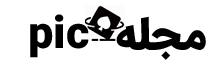
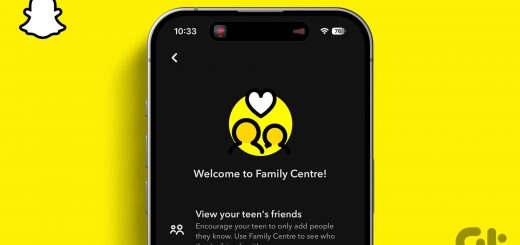
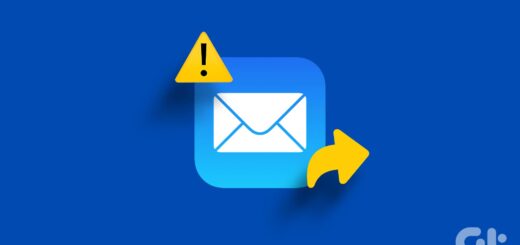



















آخرین دیدگاهها